რა უნდა იცოდეთ:
- ჰორიზონტალური და/ან ვერტიკალური ხაზები მონიტორებზე შეიძლება იყოს თქვენი MacBook-ის ტექნიკის ან პროგრამული უზრუნველყოფის პრობლემების ნიშანი.
- თქვენ შეგიძლიათ გამორიცხოთ პროგრამული უზრუნველყოფის მიზეზები თქვენს მონიტორზე ვარდისფერი, მეწამული, ლურჯი, მწვანე ან შავი ხაზების წარმოქმნის რამდენიმე მარტივ ნაბიჯში.
- MacBook ეკრანის შეკეთების ხარჯები შეიძლება იყოს მაღალი; ისწავლეთ როგორ შეაფასოთ ღირებულება და დაგეგმოთ ადგილობრივი MacBook დისპლეის შეკეთება.
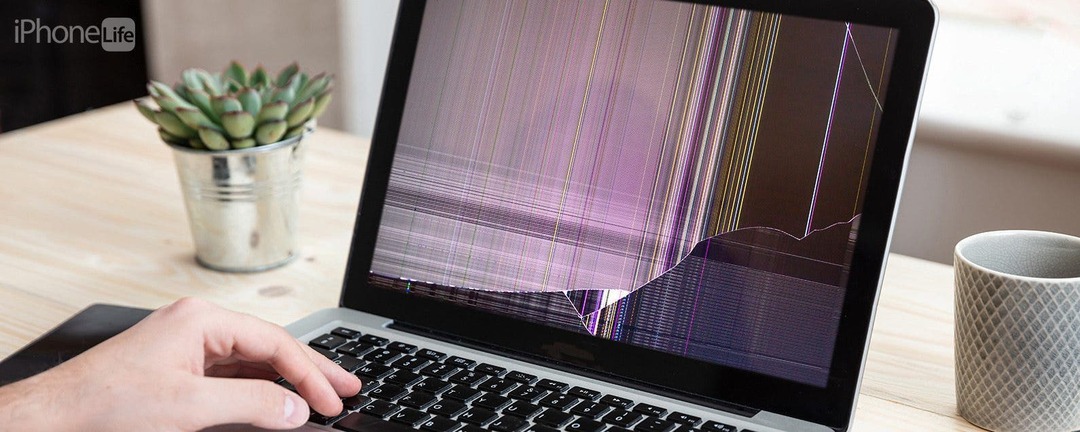
MacBook-ის ეკრანებზე ხაზების დანახვა ყოველთვის შეშფოთების მიზეზია, განსაკუთრებით მაშინ, როდესაც ისინი უამრავი ნათელი ფერისაა. შეიტყვეთ, თუ როგორ უნდა დაადგინოთ, იყო თუ არა თქვენს მონიტორზე ხაზები გამოწვეული პროგრამული უზრუნველყოფის ან ტექნიკის პრობლემის გამო, რატომ მოხდა ისინი და როგორ მოაგვაროთ ისინი. მე გავაშუქებ ვერტიკალურ და ჰორიზონტალურ ხაზებს, MacBook Pro-სა და MacBook Air-ის გადაწყვეტილებებს და მოგცემთ რჩევებს, თუ როგორ თავიდან აიცილოთ ხაზები მონიტორზე მომავალში!
Გადახტომა:
- კომპიუტერის ეკრანზე ვარდისფერი/იისფერი/ლურჯი/მწვანე/შავი ხაზის საერთო მიზეზები
- შავი ხაზი მონიტორზე გადახურების გამო: დიაგნოზი და პრევენცია
- როგორ დავგეგმოთ MacBook ეკრანის შეკეთება და ხარჯების შეფასება
კომპიუტერის ეკრანზე ფერადი ან შავი ხაზის საერთო მიზეზები
რატომ არის ხაზი ჩემს MacBook ეკრანზე? თუ თქვენ გაქვთ MacBook Pro, ქვედა ეკრანზე შავი ხაზები არ არის იშვიათი პრობლემა. ხაზები შეიძლება იყოს თხელი ან სქელი, ვერტიკალური ან ჰორიზონტალური, შავი ან ფერების მთელი მასივი. ისინი შეიძლება გამოწვეული იყოს პროგრამული უზრუნველყოფის პრობლემებით, დიზაინის ხარვეზებით ან ტექნიკის დაზიანებით, რომლებიც გამოწვეულია როგორც რეგულარული ცვეთით, ასევე ავარიებით, როგორიცაა თქვენი მოწყობილობის დავარდნა.
სანამ თქვენს Mac-ს მიიყვანთ Apple-ის ავტორიზებულ სერვის პროვაიდერთან ან Apple Store-ში შესაკეთებლად, არსებობს რამდენიმე რამ, რაც შეგიძლიათ სცადოთ სახლში პრობლემის დიაგნოზის დასადგენად ან გამოსასწორებლად. თუ უკვე იცით, რომ თქვენს Mac-ს აქვს ხაზები ტექნიკის პრობლემის გამო, რომელიც მოითხოვს ოფიციალურ შეკეთებას, გადადით მასზე როგორ დავგეგმოთ MacBook ეკრანის შეკეთება და ხარჯების შეფასება. მონიტორებზე ხაზების საერთო მიზეზებია:
- გადახურება ვენტილატორის უკმარისობის, დაბლოკილი ვენტილატორების ან დიზაინის ხარვეზის გამო
- დედაპლატის და/ან გრაფიკული ბარათის პრობლემები
- დაზიანებული T-con დაფა
- ფიზიკური დაზიანება მოწყობილობის დავარდნის ან დარტყმის გამო
- ეკრანის კაბელის პრობლემები (გარე ეკრანის გამოყენებისას)
მიუხედავად იმისა, რომ თქვენ შეგიძლიათ მარტივად მოაგვაროთ ზოგიერთი ზემოაღნიშნული პრობლემა, მაგალითად, სცადეთ სხვა ეკრანის კაბელი, ეკრანის ასახვა სხვაზე მონიტორინგი პროგრამული უზრუნველყოფის პრობლემების გამოსარიცხად ან CPU ტემპერატურის საზომი აპლიკაციის მისაღებად, სხვებს დასჭირდებათ პროფესიონალური დიაგნოსტიკა და შეკეთება. მეტი MacBook-ის რჩევებისთვის, არ დაგავიწყდეთ დარეგისტრირდეთ ჩვენს უფასოდ Დღის რჩევა ბიულეტენი!
შავი ხაზი მონიტორზე გადახურების გამო: დიაგნოზი და პრევენცია
ნებისმიერი მოწყობილობა მიდრეკილია გადახურებისკენ, მაგრამ არსებობს ფაქტორები, რამაც შეიძლება გამოიწვიოს ეს. თუ თქვენ ცხოვრობთ უფრო თბილ კლიმატში ან იყენებთ თქვენს MacBook-ს ისეთ ზედაპირზე, რომელიც ხელს უშლის კარგ ვენტილაციას, როგორიცაა თქვენი საწოლი, თქვენი მოწყობილობა უფრო მეტად გახურდება. გარდა ამისა, თქვენი MacBook-ის ვენტილატორი შეიძლება გაფუჭდეს, ან შეიძლება ჭუჭყიანი იყოს სავენტილაციო ხვრელებში და თავიდან აიცილოთ სათანადო ვენტილაცია. უმჯობესია შეინახოთ თქვენი MacBook ტემპერატურაზე კონტროლირებად ოთახში, მაგიდაზე ან სადგამზე, რომელიც საშუალებას აძლევს მას ვენტილაციას, გარდა ამისა, რეგულარულად უნდა შეამოწმოთ სავენტილაციო სავენტილაციო ნარჩენები.
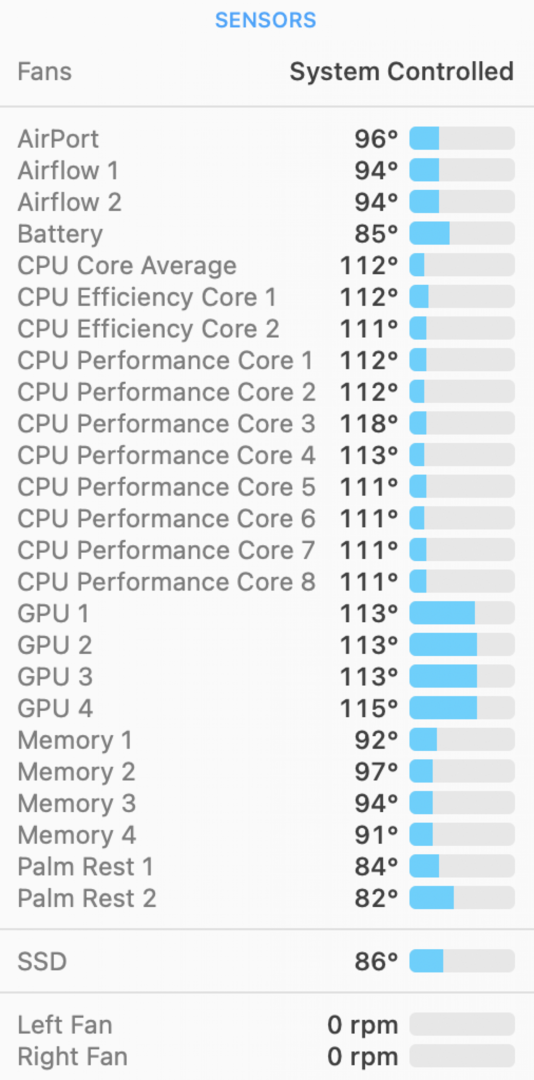
ჰორიზონტალური ხაზები მონიტორზე ეკრანის ბოლოში
თუ თქვენი მონიტორის ბოლოში ჰორიზონტალური ხაზებია, თქვენი MacBook Pro სავარაუდოდ გადახურდება. სამწუხაროდ, ეს არ არის იშვიათი და ზოგიერთი მიიჩნევს, რომ ეს არის Apple-ის დიზაინის ხარვეზი. 2016 და მოგვიანებით MacBook Pro-ს ბევრ მოდელს Intel-ის ჩიპებით აქვს მბჟუტავი შავი ჰორიზონტალური ხაზები ეკრანის ბოლოში ხანგრძლივი გამოყენების შემდეგ. თუ გააგრძელებთ MacBook Pro-ს გამოყენებას, დროთა განმავლობაში ისინი უარესდება. თქვენი Mac-ის გასაგრილებლად შესვენება დროებით დაგეხმარებათ და დაგეხმარებათ იმის დადგენაში, რომ ეს არის პრობლემა.
ზოგიერთი მომხმარებელი თვლის, რომ ეს კონკრეტული პრობლემა გამოწვეულია T-CON დაფის დაზიანებით გადახურების გამო. ეს იმდენად გავრცელებული გახდა, რომ არსებობს პეტიციები, რომლებიც მოუწოდებენ Apple-ს, შეისწავლოს ეს და პოტენციურად გამოაცხადოს გაწვევა. ჯერჯერობით, ეს არ მომხდარა, მაგრამ შეგიძლიათ იპოვოთ პეტიცია, რომელსაც 2000-ზე მეტი ადამიანი აწერს ხელს. აქდა შეგიძლიათ თვალი ადევნოთ Apple-ის სერვის პროგრამებს აქ. თუ შემთხვევით ხედავთ თქვენს პრობლემას და Mac-ის მოდელს Apple-ის სერვისის პროგრამების სიაში, შესაძლოა მოგეწონოთ უფასო სერვისი, რომელიც გამოასწორებს თქვენს მოწყობილობას.
ფიზიკური დაზიანება თქვენი MacBook-ის ჩამოვარდნის ან დარტყმის გამო
მე მქონდა უბედურება, გამეღვიძა და აღმოვაჩინე ვერტიკალური და ჰორიზონტალური ხაზები ჩემს 14 დიუმიან 2021 MacBook Pro-ზე და ჩემი პირველი შეკითხვა იყო: „რატომ არსებობს? ხაზები ჩემს კომპიუტერის ეკრანზე?" ჩემი ლეპტოპი იჯდა ჩემს მაგიდაზე, როგორც ყოველთვის, და მიუხედავად იმისა, რომ მე ის ერთი თვის წინ ჩამომივარდა, როგორც ჩანს, არ იყო დაზიანება. რამდენიმე კვირის შემდეგ გამეღვიძა ფერად ხაზებმა, რომლებიც ქვემოთ არის გამოსახული.
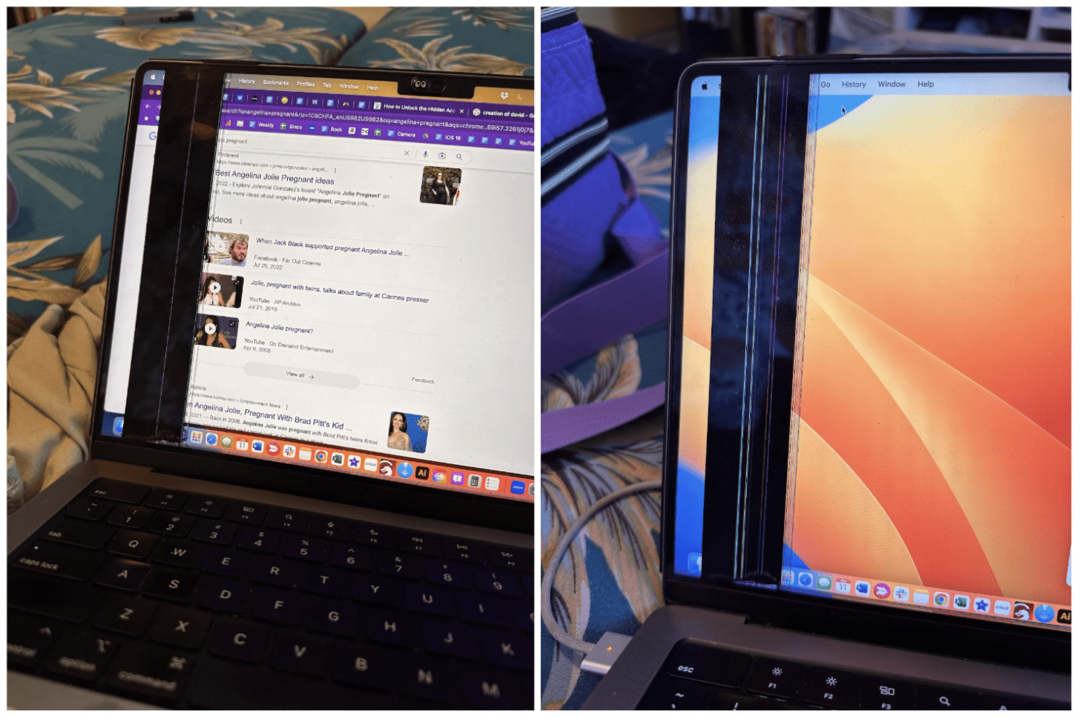
ჯერ კიდევ არ ვარ დარწმუნებული, რომ ვარდნამ გამოიწვია ეს პრობლემა, მაგრამ ჩემი MacBook Pro არ განიცდიდა გადახურებას. სანამ პროფესიონალებზე გადავიდოდი, თავიდან ვცდილობდი გამოვრიცხო პროგრამული უზრუნველყოფის პრობლემები, მაგრამ ცხადი გახდა, რომ ყოველივე ამის შემდეგ ეს იყო ტექნიკის პრობლემა. საბოლოო ჯამში, მე დამჭირდა გამომეცვალა ეკრანი და სახურავის კუთხის სენსორი, რაც დამიჯდა 1036 აშშ დოლარი ადგილობრივ Apple-ის ავტორიზებულ სერვის პროვაიდერში. Apple-მა ღამით შეძლო კონკრეტული ჩანაცვლება MacBook Pro დისპლეი და ყველაფერი გაკეთდა სამი სამუშაო დღის განმავლობაში. Apple-ის მხარდაჭერის ღირებულების შეფასებით, 2021 წლის 14 დიუმიან MacBook Pro-ზე დაბზარული დისპლეის შეცვლა M1 Max ჩიპით მხოლოდ 99 დოლარი ღირს, სანამ გაქვთ. AppleCare Plus.
გამორიცხეთ პროგრამული უზრუნველყოფის პრობლემები, რომლებიც იწვევს მონიტორზე შავ ან ფერად ხაზს
ზოგჯერ აშკარაა, რომ თქვენი პრობლემა არ არის დაკავშირებული პროგრამულ უზრუნველყოფასთან, მაგრამ სხვა დროს ეს ასე არ არის. Პირველი ცდა გადატვირთეთ ან იძულებით დატოვოთ თქვენი Mac, თქვენი Mac-ის განახლება პროგრამული უზრუნველყოფის უახლეს ვერსიამდეწაშალეთ ყველა ახლახან ჩამოტვირთული აპი, რომელიც შეიძლება იწვევდეს პრობლემებს და სცადეთ ეკრანის ასახვა თავსებად მონიტორზე, მოწყობილობაზე ან ტელევიზორზე, რათა დაადასტუროთ, რომ პრობლემა ჩვენს ფიზიკურ ეკრანზეა. თუ ხაზები გამოჩნდება სხვა მონიტორზეც, მაშინ ხაზები გამოწვეულია პროგრამული უზრუნველყოფის პრობლემის გამო. შესაძლოა მაინც დაგჭირდეთ პროფესიონალური დახმარება მის გამოსასწორებლად, მაგრამ ეს შეიძლება იყოს უფრო იაფი ვიდრე თქვენი ეკრანის შეცვლა.
როგორ დავგეგმოთ MacBook ეკრანის შეკეთება და ხარჯების შეფასება
შეგიძლიათ მარტივად დაგეგმოთ თქვენი MacBook ეკრანის შეკეთება თქვენს iPhone-ზე ან ნებისმიერი რჩევა ბრაუზერის საშუალებით. მე გაჩვენებთ როგორ გააკეთოთ ეს თქვენს iPhone-ზე, მაგრამ ნაბიჯები მსგავსია ნებისმიერ მოწყობილობაზე:
- მას შემდეგ რაც გამორიცხავთ ადვილად გამოსწორებულ მიზეზებს ფერადი ან შავი ხაზების თქვენს MacBook-ზე, შეგიძლიათ დაუკავშირდეთ Apple მხარდაჭერა.
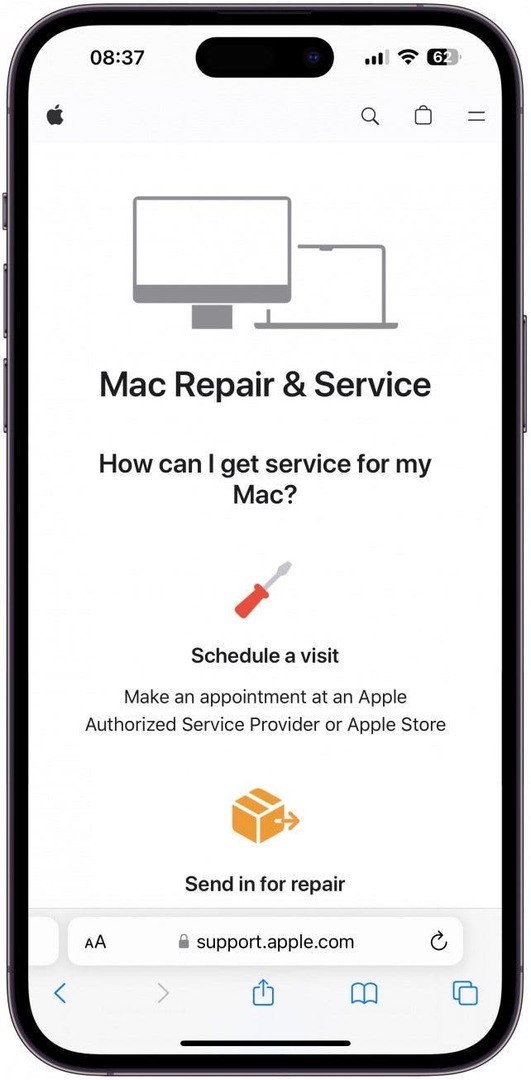
- გადაახვიეთ ქვემოთ და შეეხეთ მიიღეთ სერვისი.
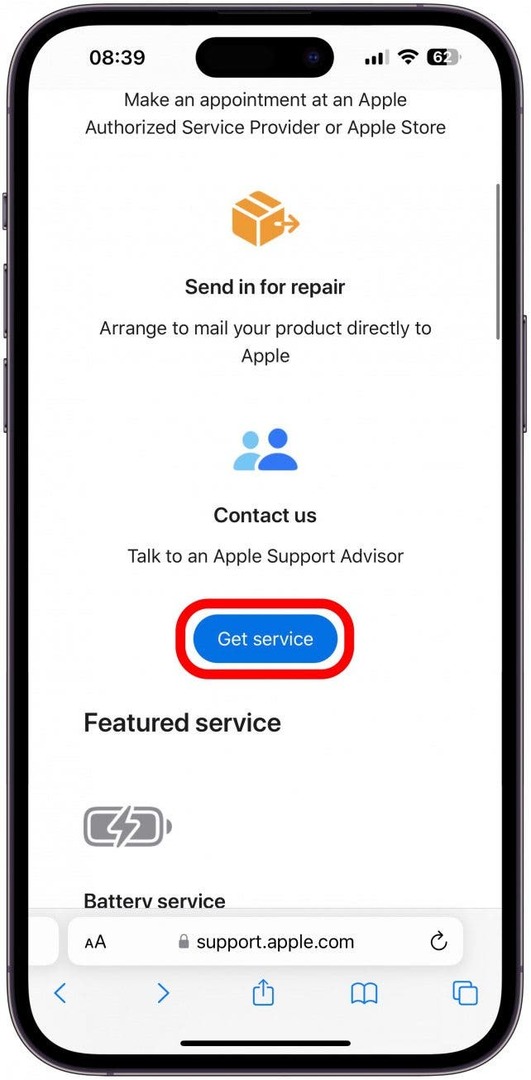
- შესაძლოა დაგჭირდეთ შესვლა თქვენი Apple ID-ისა და პაროლის გამოყენებით, თუ უკვე შესული არ ხართ.
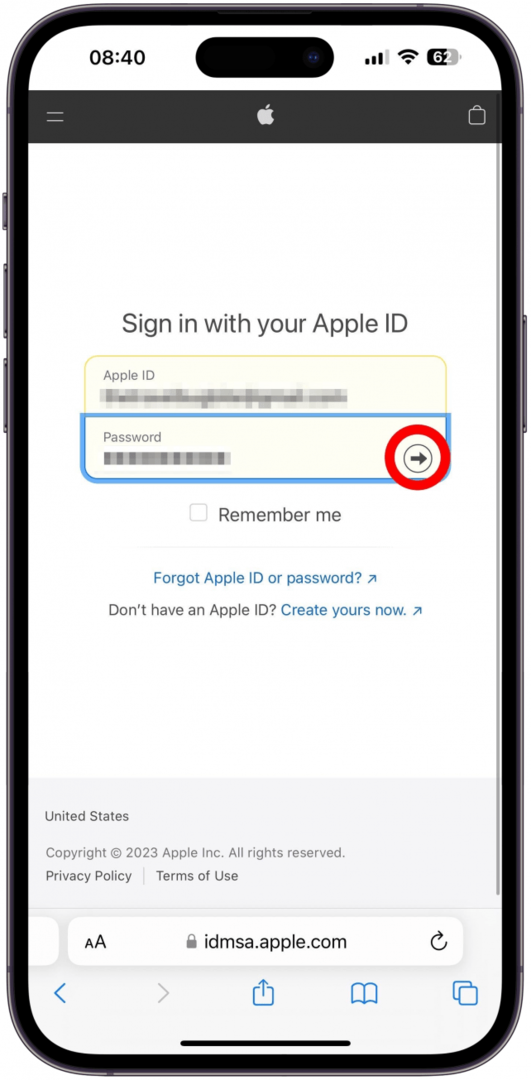
- სწრაფი გზა იმის დასანახად, გაქვთ თუ არა AppleCare ან AppleCare Plus, ნახეთ, არის თუ არა ცოტა Apple-ის ლოგო თქვენი მოწყობილობის გვერდით.
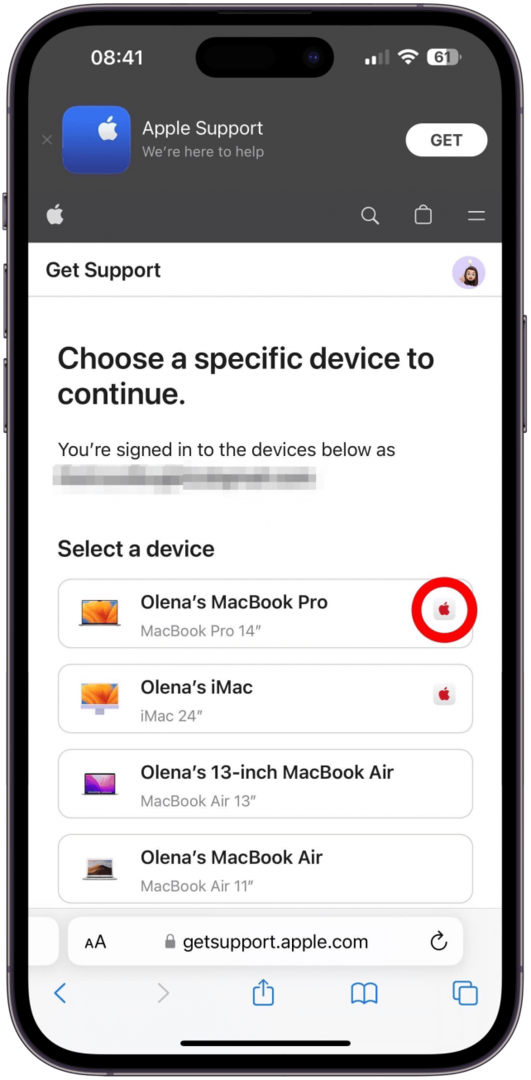
- აირჩიეთ მოწყობილობა, რომლისთვისაც გსურთ დაგეგმოთ შეკეთება.
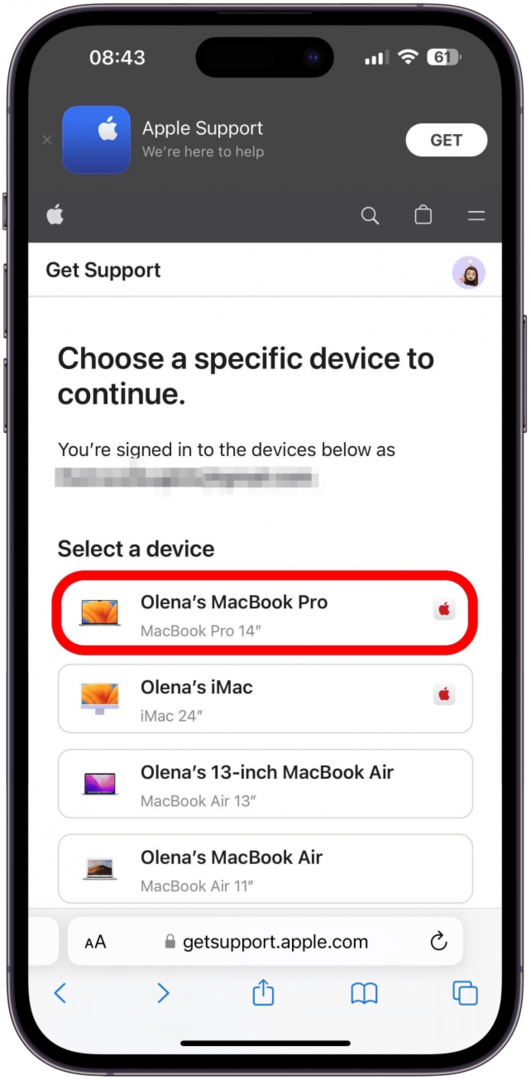
- შეეხეთ მეტი თუ ვერ ხედავთ თქვენს პრობლემას.
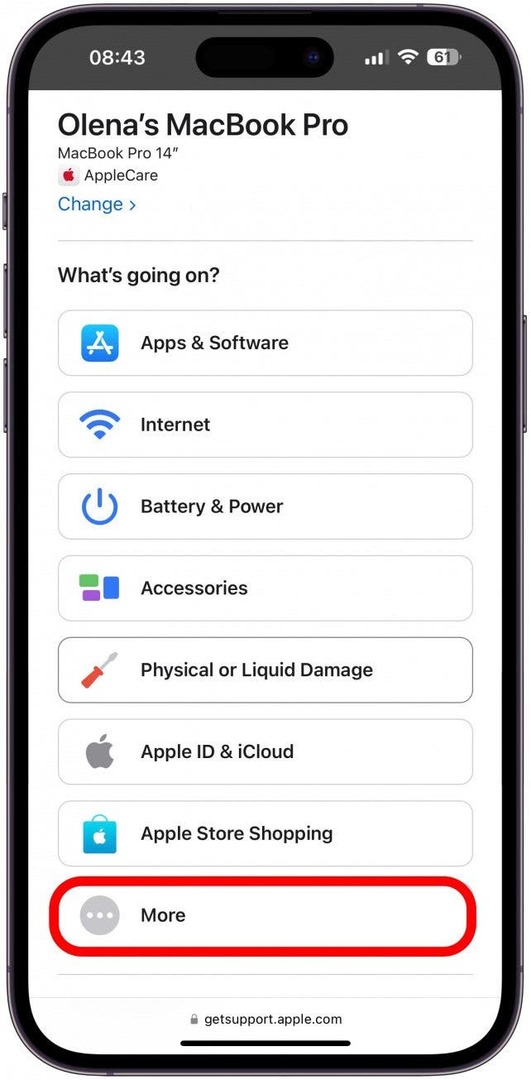
- შეეხეთ ჩვენება.
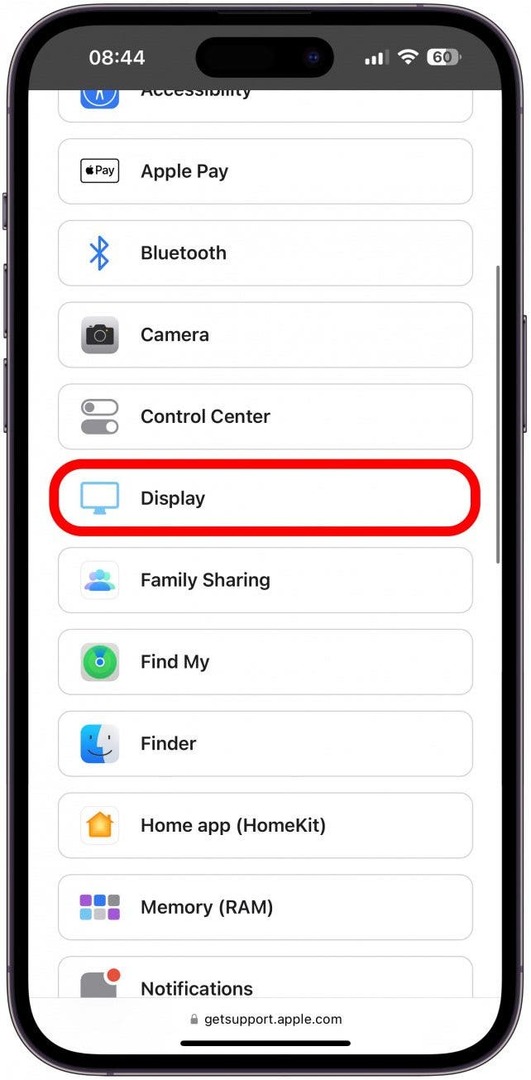
- შეეხეთ განაგრძეთ.
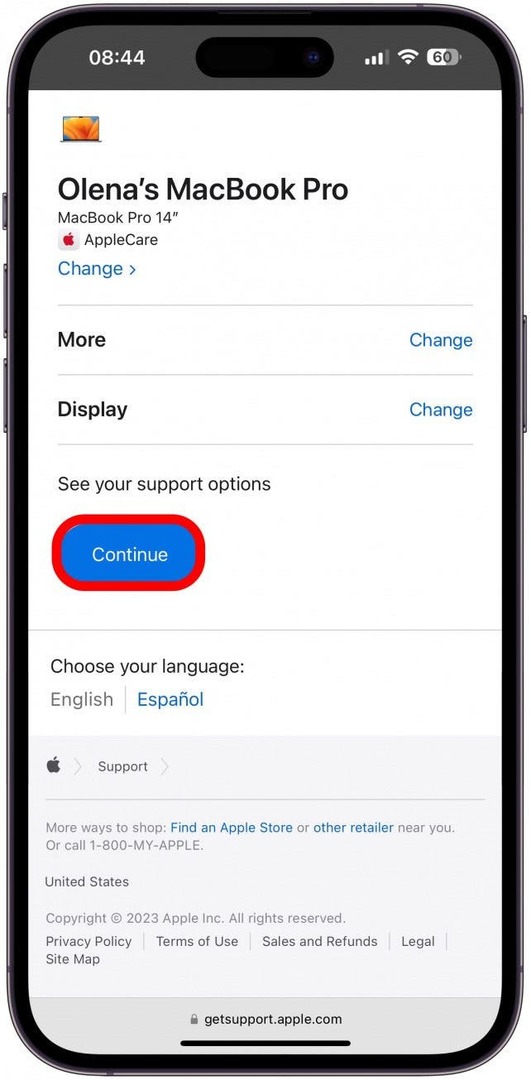
- თქვენ ნახავთ რამდენიმე სტატიას, რომელიც დაგეხმარებათ. თუ გადახვალთ ქვემოთ, შეგიძლიათ შეეხოთ შეტყობინება ან დარეკეთ და მიიღეთ დახმარება ტელეფონით. ისინი დაგეხმარებათ იპოვოთ თქვენი უახლოესი Apple ავტორიზებული სერვისის პროვაიდერი ან Apple Store.
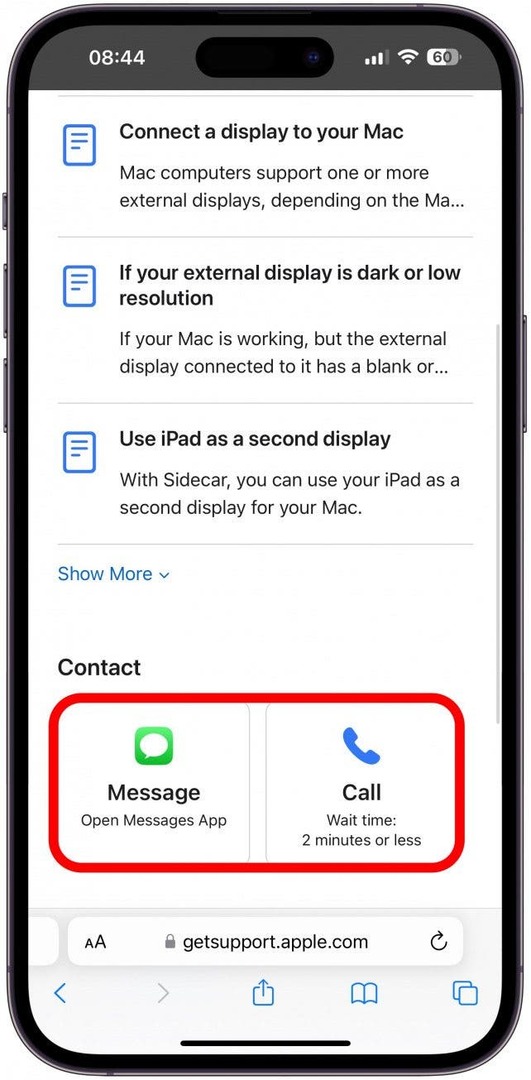
ახლა თქვენ იცით, როგორ მიიღოთ ოფიციალური დახმარება Apple-ისგან და დაგეგმოთ MacBook ეკრანის შეკეთება! დარწმუნდით, რომ შეამოწმეთ ჩვენი FAQ ქვემოთ, თუ თქვენ გაქვთ რაიმე სხვა (ფერადი) ან შავი ხაზი მონიტორზე კითხვების შესახებ, რომლებზეც ჩვენ ჯერ არ ვუპასუხეთ. შემდეგი, წაიკითხეთ შესახებ არსებითი განსხვავებები MacBook Air-სა და MacBook Pro-ს შორის.
ხშირად დასმული კითხვები:
- რა ღირს MacBook ეკრანის შეკეთება? Ბევრი! მაგრამ მხოლოდ იმ შემთხვევაში, თუ არ გაქვთ AppleCare Plus. AppleCare-ის გარეშე, MacBook Pro დისპლეის შეცვლა შეიძლება 700 დოლარი დაჯდეს მხოლოდ ჩანაცვლების ეკრანისთვის პლუს ხარჯები. მე დამირიცხეს $1,036 ამ დონის 4 რემონტისთვის, რომელიც არის უმაღლესი დონის შეკეთება, მაგრამ ზოგიერთი ეკრანის პრობლემა შეიძლება ჩაითვალოს ქვედა იარუსად. Apple-ის მხარდაჭერის ღირებულების შეფასებით, AppleCare Plus-ით ის მხოლოდ 99 დოლარი ეღირება. გახსენით ეს ოფიციალური Apple მხარდაჭერის ბმული, შედით თქვენს ანგარიშში და გადადით ქვემოთ მიიღეთ შეფასება. ეს მოგცემთ კარგ წარმოდგენას რემონტის ხარჯების შესახებ თქვენი ზუსტი სიტუაციიდან გამომდინარე. გაითვალისწინეთ, რომ AppleCare Plus-საც კი აქვს შეზღუდვები, მაგალითად, რამ გამოიწვია დაზიანება და წელიწადში რამდენჯერ უკვე მიიღეთ ამ მოწყობილობის იაფფასიანი შეკეთება.
- როგორ დავაფიქსიროთ ჰორიზონტალური ან ვერტიკალური ხაზები Mac-ის ეკრანზე? ზოგჯერ, პროგრამული უზრუნველყოფის განახლება, პროცესორის ტემპერატურის მონიტორინგი, MacBook-ის გაგრილების დრო და გაუმართავი აპების წაშლა დაგეხმარებათ მონიტორზე ხაზების გამოსწორებაში. თუმცა, შესაძლოა დაგჭირდეთ პროფესიონალური დახმარების მიღება Apple-ის მხარდაჭერისგან მათი გამოსასწორებლად.
საუკეთესო სურათის კრედიტი: rawf8 / Shutterstock.com